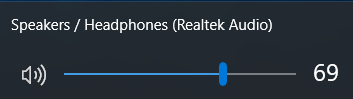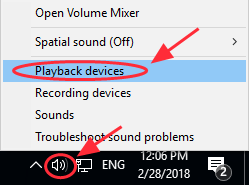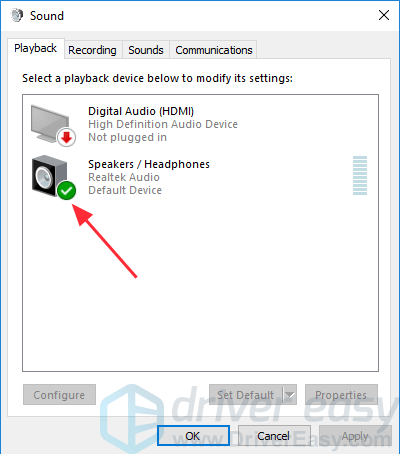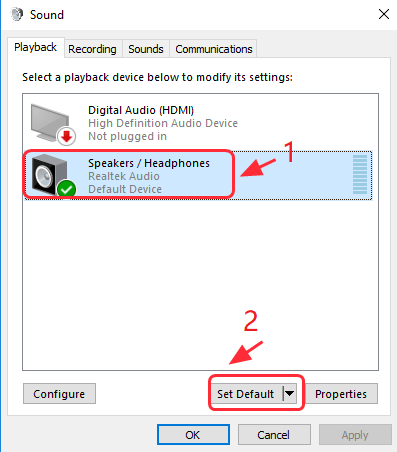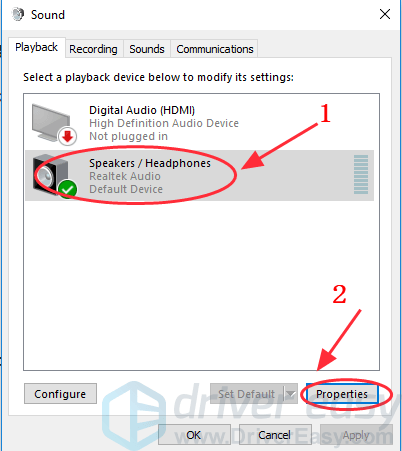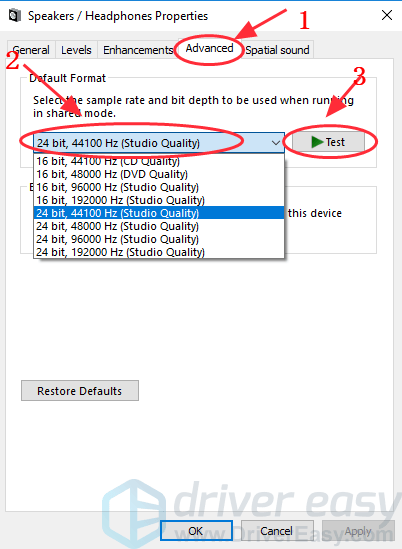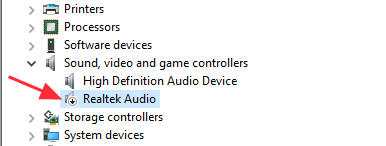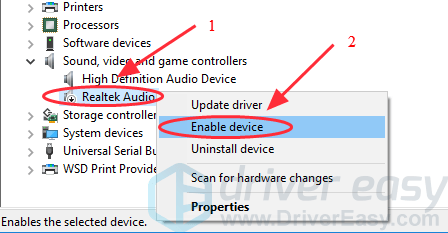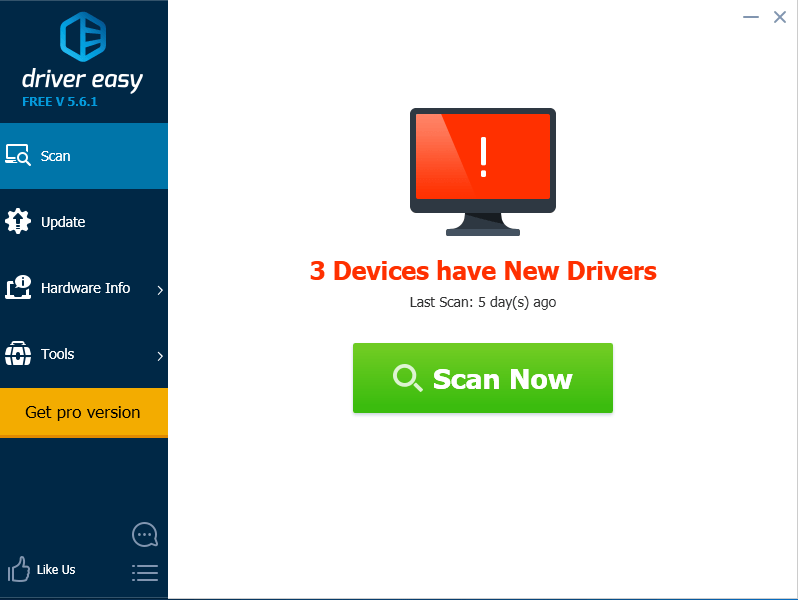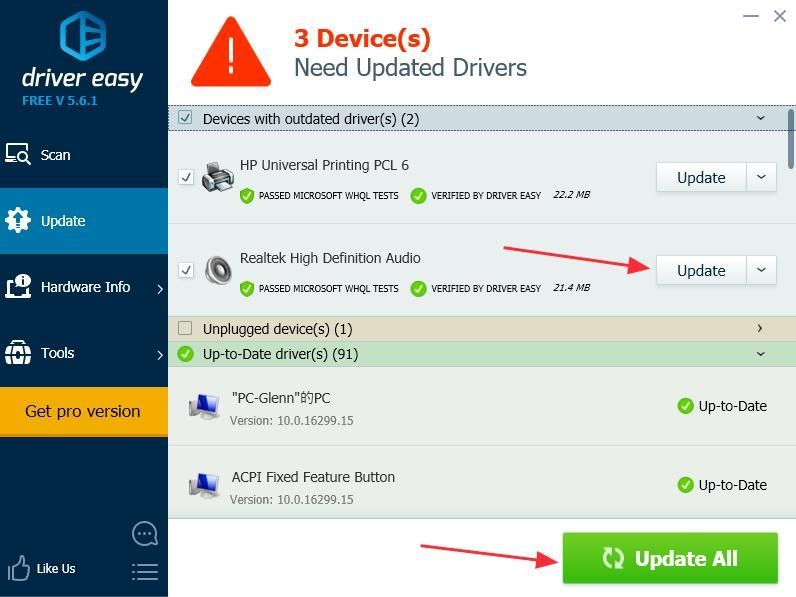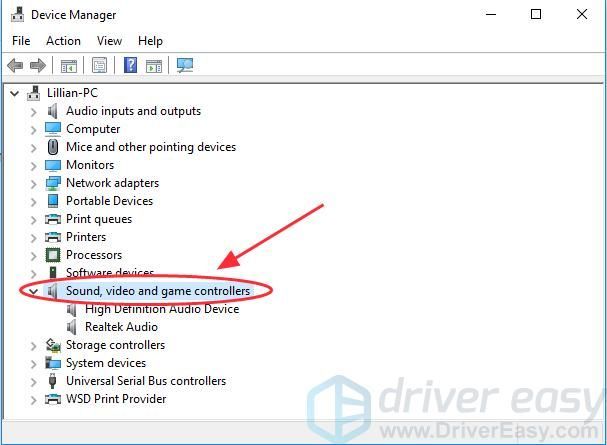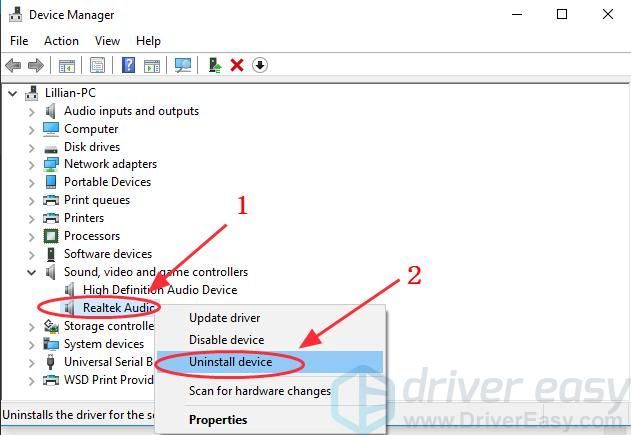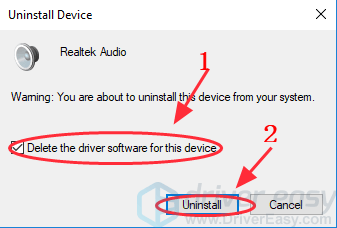Звуковые видео и игровые устройства что это
(Проблема решена) Звук ноутбука HP не работает (легко)
Hp Laptop Sound Not Working
Звук не работает на вашем ноутбуке HP? Не волнуйтесь! Вы можете это исправить! Следуйте инструкциям по устранению неполадок, описанным в этой статье, чтобы сузить и определить проблему, и звук снова будет работать на вашем ноутбуке!
Если звук не работает на своем ноутбуке HP (HP pavilion или HP Envy), не беспокойтесь. Это обычная проблема. Хорошая новость в том, что вы можете исправить звук не работает на ноутбуке HP быстро и легко.
Попробуйте эти исправления
Вот решения, которые помогли людям решить проблему со звуком. Нет необходимости пробовать их все; просто двигайтесь вниз, пока звук не заработает.
Исправление 1. Устранение проблемы с оборудованием.
Проблема с оборудованием может привести к тому, что звук не работает, поэтому вы можете следовать приведенным ниже инструкциям, чтобы устранить неполадки и определить проблему со звуком.
1. Проверьте динамик на своем ноутбуке.
Скорее всего, ваш оратор на вашем ноутбуке просто работает, поэтому звук не работает. Вы можете взгляни на спикера на своем ноутбуке и убедитесь, что на динамике есть ткань или пыль. Убедитесь, что динамик работает правильно.
2. Проверьте разъем для наушников или гарнитуру.
Если вы подключаете гарнитуру к ноутбуку, и звук через наушники не воспроизводится, Отключить наушники с ноутбука.
Если звук снова заработает, проблема должна быть в разъеме для наушников на вашем ноутбуке, поэтому вы можете очистите домкраты ватным тампоном или мягкой щеткой ; Или проблема в наушниках, замените шнур наушников другим или попробуйте другие новые наушники чтобы звук работал через наушники.
Если звук по-прежнему не работает, попробуйте следующее…
Исправление 2: проверьте настройки звука в вашей Windows
Если оборудование работает правильно, проблема со звуком может быть вызвана неправильные настройки в вашем ноутбуке. Следуйте приведенным ниже инструкциям, чтобы проверить настройки звука.
1. Убедитесь, что звук не отключен.
Кроме того, вы можете перетащить объем к Средняя или же максимум чтобы узнать, есть ли звук.
2. Убедитесь, что ваше аудиоустройство установлено по умолчанию.
2) Проверьте свое аудиоустройство в Воспроизведение таб. Убедитесь, что есть зеленый чек рядом с вашим аудиоустройством, и это показывает, что ваше аудиоустройство по умолчанию устройство воспроизведения.
3) Проверьте звук на своем ноутбуке, чтобы узнать, есть ли звук.
3. Переключите аудиоформат.
Если ваше аудиоустройство является устройством по умолчанию, но проблема со звуком все еще сохраняется, вы можете изменить аудиоформат, чтобы решить эту проблему.
4) Вам нужно будет повторять это, пока не найдете правильный аудиоформат. Как только вы найдете подходящий аудиоформат для работы, нажмите Хорошо для сохранения настроек.
4. Убедитесь, что звуковое устройство включено в диспетчере устройств.
1) Открыть Диспетчер устройств в вашем ноутбуке.
2) Дважды щелкните Звуковые, видео и игровые контроллеры чтобы расширить его.
3) Убедитесь, что НЕ стрелка вниз отображается рядом со значком громкости на звуковом устройстве, например:
Если стрелка вниз отображается на значке громкости, звуковое устройство отключено. Щелкните правой кнопкой мыши имя устройства и выберите включить устройство чтобы включить звуковое устройство.
4) Попробуйте звук, чтобы убедиться, что он работает.
Исправление 3: Обновите звуковой драйвер
Отсутствующий или устаревший звуковой драйвер может привести к тому, что звук не будет работать, поэтому вы можете попробовать обновить драйвер до последней версии, чтобы решить проблему.
Driver Easy автоматически распознает вашу систему и найдет подходящий драйвер для вашего компьютера.
1) Скачать и установите Driver Easy.
3) Щелкните значок Обновить рядом с отмеченным аудиодрайвером, чтобы автоматически загрузить и установить правильный аудиодрайвер (вы можете сделать это с помощью СВОБОДНЫЙ версия).
4) Перезагрузите компьютер и проверьте, решена ли ваша проблема.
Исправление 4: переустановите аудиодрайвер
Проблема со звуком ноутбука HP может быть вызвана повреждением драйвера, поэтому вы можете удалить существующий звуковой драйвер на своем ноутбуке и переустановить новый драйвер для звукового устройства.
1) Открыть Диспетчер устройств в вашем ноутбуке.
2) Дважды щелкните Звуковые, видео и игровые контроллеры чтобы расширить его.
4) Подтвердить удаление. Установите флажок рядом с Удалите программное обеспечение драйвера для этого устройства если есть такая возможность, подтвердите удаление.
5) Перезагрузите компьютер, и Windows автоматически загрузит и установит звуковой драйвер для вашего устройства. После этого проверьте звук, чтобы убедиться, что он работает.
Все еще не повезло? Хорошо, вот что нужно попробовать.
Звуковые видео и игровые устройства
Геймерские аудиокарты: что умеют и есть ли в них смысл
В погоне за топовой видеокартой и 60 FPS на ультра легко забыть про звук. Долгое время качественным источником звука могла быть только выделенная аудиокарта, но сегодня даже встроенные в материнскую плату аудиочипы звучат достойно.
карты для геймеров оформились в отдельную нишу устройств и конкурируют с целой плеядой других девайсов — от USB наушников до профессиональных аудиоинтерфейсов.
Есть ли смысл именно в геймерских звуковых картах и что они вообще умеют?
не только позволяет лучше ориентироваться в игре, но и добавляет ей добрую часть атмосферы, веса, масштаба и эпичности. Более того, в сражениях по сети объемный звук в 5.
1 наушниках позволяет получить реальное преимущество: легче услышать тихие шаги противника, понять направление выстрела и заметить другие мелкие, но жизненно важные детали.
Во многом именно благодаря играм аудиокарты для ПК появились как отдельное устройство и прошли длинный путь эволюции.
Все началось с бипера — того маленького динамика, который подключается к материнской плате, чтобы истерично пиликать, если что-то сломалось. В 70-е на первых IBM бипер был единственным источником звука ПК. Но даже 8-битная музыка тех лет отнимала у процессоров неприлично много ресурсов, поэтому довольно быстро пришло решение выделить специальный чип под обработку звука, чтобы разгрузить ЦП.
Одной из первых аудикарт на рынке стала Sound Blaster CT1320A из далекого 1989 года. Она могла воспроизводить звук с частотой дискретизации до 22 кГц и записывать в качестве до 12 кГц (примерно как FM и AM радио соответственно). Производитель Creative Technology быстро стал одним из главных поставщиков звуковых плат, и во времена DOOM за аудио часто отвечал именно Sound Blaster.
Со временем аудиокарты стали наращивать характеристики, обзаводиться все более качественными цифро-аналоговыми преобразователями (ЦАП — чипы, которые превращают нули и единицы в аналоговый сигнал), увеличивать битрейт, разрядность и т.п.
Сами чипы тем временем дешевели, и, пока гиганты вроде Creative доминировали на рынке выделенных устройств, компания Realtek договорилась с производителями материнских плат о предустановке своих чипов. Дополнительно выросла мощность процессоров, поэтому Microsoft начиная с Windows Vista переводит всю работу со звуком в софт.
Теперь ее выполняет ЦП, используя чип Realtek лишь для конвертации сигнала из цифры в аналог. Поэтому сегодня даже встроенные в материнку решения обладают вполне неплохим звуком.
Топовые Relatek ALC1220 (например, как в ASRock B550 Extreme4) поддерживают частоту дискретизации до 192 кГц и разрядность до 24 бит. Этого с головой хватает для рядового потребителя, однако для продвинутого пользователя встроенные аудиокарты имеют ряд существенных недостатков:
Выделенные аудиокарты сегодня разделились на несколько категорий:
TEAC UD-301-X — типичный аудиофильский ЦАП
Иными словами, помимо воспроизведения звука в качестве, как минимум, 96 кГц \ 24 бит при отличных показателях сигнал\шум (выше 100 Дб) и уровне искажений в тысячные доли процента аудиокарты для геймеров могут иметь такие функции, как:
Звуковые карты для геймеров бывают внутренними, внешними и гибридными (плата — внутрь ПК, коробка с портами подключения — на стол). Внутренние обычно несколько дешевле, но могут иметь свои недостатки:
Для справедливости стоит также сказать и о неожиданном преимуществе внутренних аудиокарт — это низкие задержки при записи благодаря подключению по шине PCIe. Хотя на практике все зависит от конкретной модели (бывает, что USB карты дают меньше задержки, чем встроенные), все же это может стать преимуществом для геймеров, которые увлекаются созданием музыки.
Чем выше карточка в модельной линейке, тем больше у нее аудиофильских черт. К примеру, Creative SB AE-9 PE поддерживает частоту дискретизации PCM до 32 бит/384 кГц и DSD64 (равен 2822,4 кГц), умеет питать наушники с сопротивлением от 1 Ом до 600 Ом и даже имеет сменные операционные усилители и аудиофильские конденсаторы. Не забыли и про RGB-подсветку.
Современные геймерские наушники предлагают немало полезных функций, включая:
Казалось бы, что еще нужно для счастья? Но и подводных камней хватает:
Геймерские аудиокарты или усилители для наушников?
Многие обладатели высокоомных наушников сначала смотрят именно на внешний усилитель для них, а не на отдельную звуковую карту. Это логично, ведь именно усилитель является самой слабой частью цепи встроенной аудиокарты.
К тому же, в усилители для наушников нередко встраивают ЦАПы для того, чтобы забирать из источника (ПК или аудиоплеера) нули и единицы, декодируя их с помощью более качественного чипа.
Получается как бы аудиокарта, заточенная под требовательные к источнику высокоомные наушники со своими плюсами:
Такие штуки отлично подходят для прослушивания музыки, просмотра фильмов и игр в одиночные кампании, но в силу специфики есть у них и пара недостатков:
Геймерские звуковые карты или профессиональные аудиоинтерфейсы?
Многие аудиокарты для игр по стоимости находятся в той же категории, что и интерфейсы для домашних студий. Они:
Но все же это специализированные устройства, предназначенные для работы со звуком, поэтому:
Интересно, что даже топовые карты Universal Audio и рэковые студийные приборы RME не поддерживают частоту дискретизации выше 192 кГц. Дело в том, что цифровой звук редко пишется в качестве выше 96 кГц, поэтому найти альбом даже в 192 кГц — непростая задача для любителя Hi-Res.
Получается, что альтернатив геймерским аудиокартам много, но если присмотреться внимательнее, то каждая из них имеет свои подводные камни. Именно поэтому звуковые платы для игр закрепились на рынке и имеют своих поклонников. К тому же, такой девайс переживет не одно поколение видеокарт — качество аудио давно достигло разумных пределов, поэтому обновлять устройство придется еще не скоро.
Не работает звук на компьютере
Компьютеры уже довольно давно перестали использоваться исключительно для каких-либо вычислений. Многие люди смотрят видео, слушают аудиозаписи и играют в различные игры на своем ПК.
Иногда, по различным причинам, может появится такая проблема как «пропажа звука». В этой инструкции мы рассмотрим самые распространенные причины, по которым исчезает звук и предложим способы решения проблемы.
Итак, не работает звук на компьютере что делать?
Причины
Исчезновение звука обычно вызвано множеством факторов, которые можно разбить на две категории – это проблемы с «железом» (наушники, динамики) или неполадки с программным обеспечением. Для начала рассмотрим варианты неисправностей из первой группы.
Причина № 1: Динамики, наушники и другие звуковые устройства
Одним из самых частых вариантов, это поломка динамиков или проблема с их подключением. Чтобы её устранить, потребуется проверить:
Также, по возможности, можно проверить работают ли динамики на другом компьютере или любом устройстве, к которому их можно подключить.
Причина 2: Не работает звуковая карта
Иногда причиной пропажи звука может быть банальная неисправность звуковой платы. Но перед тем как её заменить, потребуется вначале исключить все проблемы в программной части, о которых пойдет речь далее.
Причина 3: Настройки системы
Перед тем как искать причины в глубоких настройках, следует проверить, не отключен ли звук в панели задач Windows. Для этого потребуется:
Причина 4: Драйвера устройства
Отсутствие звука может быть вызвано неполадками в программном обеспечении, которое отвечает за его стабильную работу. Оно может неисправно функционировать или полностью отсутствовать.
Чтобы устранить эту неполадку, потребуется загрузить драйвера с сайта производителя адаптера или в случае интегрированного варианта, материнской платы.
После скачивания, установить их при помощи инсталлятора.
Переустановить драйвер можно следующим способом:
Если около имени устройства отображается восклицательный знак, то это значит, что карта неправильно функционирует. Потребуется проделать следующее:
Windows заново обнаружит карту и настроит её.
Причина № 5: Служба
Также причиной отсутствия звука может быть отключенная служба, которая отвечает за его функционирование. Чтобы её запустить вам понадобится:
В этот раздел также можно попасть напрямую, введя команду services.msc в окно «Выполнить».
Служба заработает, и звук появиться.
Другие причины и способы их устранения
Еще одной из причин отсутствия звука может быть вирус. В таком случае помогут антивирусные программы, таких производителей как Касперский или Доктор Веб. Если ни один из предложенных методов не помог, и вы уверены, что причина отсутствия звука не в железе компьютера, то можно попробовать откатить систему при помощи точки восстановления.